Con la llegada de las nuevas plataformas las aplicaciones han cobrado una fuerza hasta entonces desconocida. Con Symbian el el uso de apps era algo residual y anecdótico pero con iOS, Android y Windows Phone estas han cobrado una gran fuerza. Un ecosistema no es nada sin aplicaciones.
En este sentido es habitual que nuestro equipo se conecte para descargar las actualizaciones de forma frecuente pero este es un proceso que puede que a veces no interese llevar a cabo, no al menos de forma automática y aquí te vamos a contar cómo configurar las actualizaciones para que no nos interrumpan en el momento menos oportuno.
Partiendo de la base que siempre es conveniente tener actualizado el sistema y las apps, no es menos cierto que somos muchos usuarios los que queremos controlar cuando y qué aplicación actualizar y que no todo venga dado de forma automática.
Para configurar de esta forma las actualizaciones de las aplicaciones en la Tienda de Windows 10 sólo vamos a tener que llevar a cabo unos pasos muy sencillos.
- Debemos abrir la aplicación Tienda de Windows y acceder a nuestro perfil de usuario.
- Una vez dentro debemos pulsar el icono de nuestro usuario
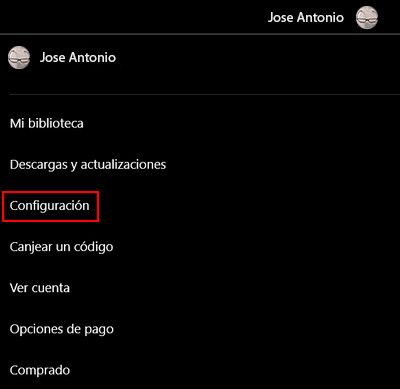
- Se abre entonces una nueva ventana bajo el nombre de Configuración.
- Dentro de ella vemos una pestaña que aquí hemos marcado en amarillo con el nombre Actualización de Aplicaciones
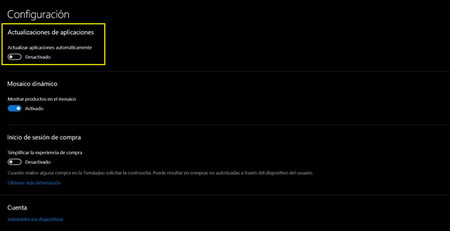
- En caso de aparecer como activada debemos mover el pulsador a la opción desactivada y ya hemos configurado las actualizaciones automáticas.
Como puedes ver se trata de unos sencillos pasos que nos permiten configurar nuestro equipo para que no realice actualizaciones automáticas y que seamos nosotros los que determinemos el momento en que deban actualizarse.
No obstante recordamos de nuevo que es conveniente tener actualizadas las aplicaciones con la finalidad sobre todo de corregir los agujeros de seguridad y de poder hacer uso de las nuevas mejoras que vayan incorporando.


Ver 1 comentario
1 comentario
lagdroid
Esa opción tendría que estar en configuraciones para poder desactivar las actualizaciones automáticas igual que Windows de escritorio sin depender de internet ya que no se puede acceder a la tienda sin conexión.por cierto de donde carajo sacaste que las apps de symbian era residual? Tenia el n95 y n96 asta las bolas llenos de aplicaciones y juegos y para cuando salio el n8 había muchas mas.se nota que nunca entraste a la tienda de ovi jaja